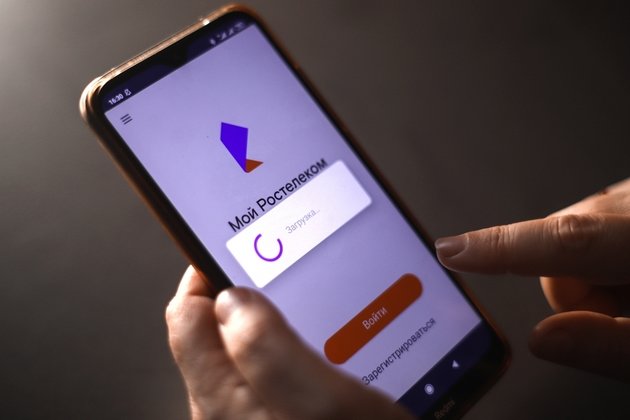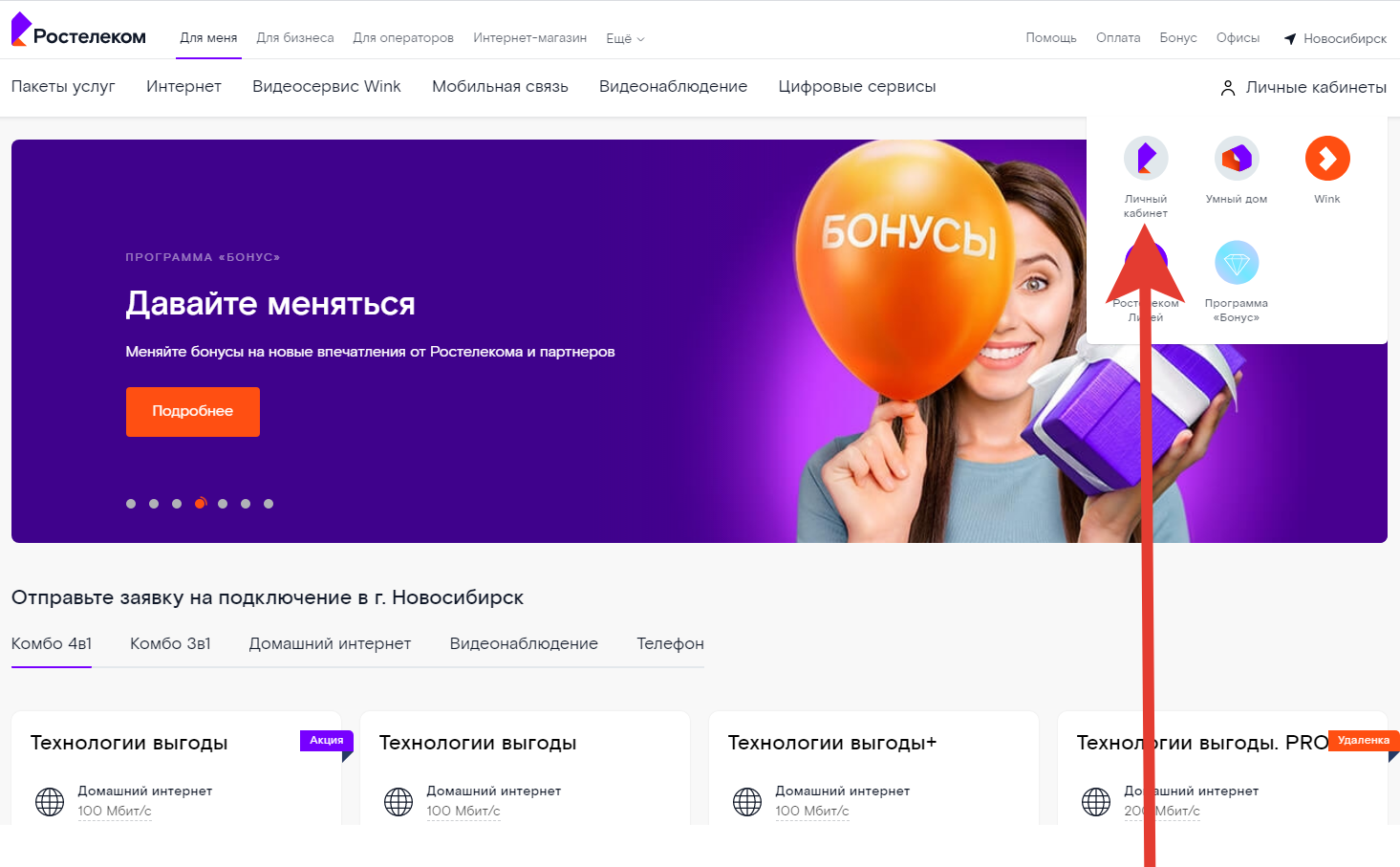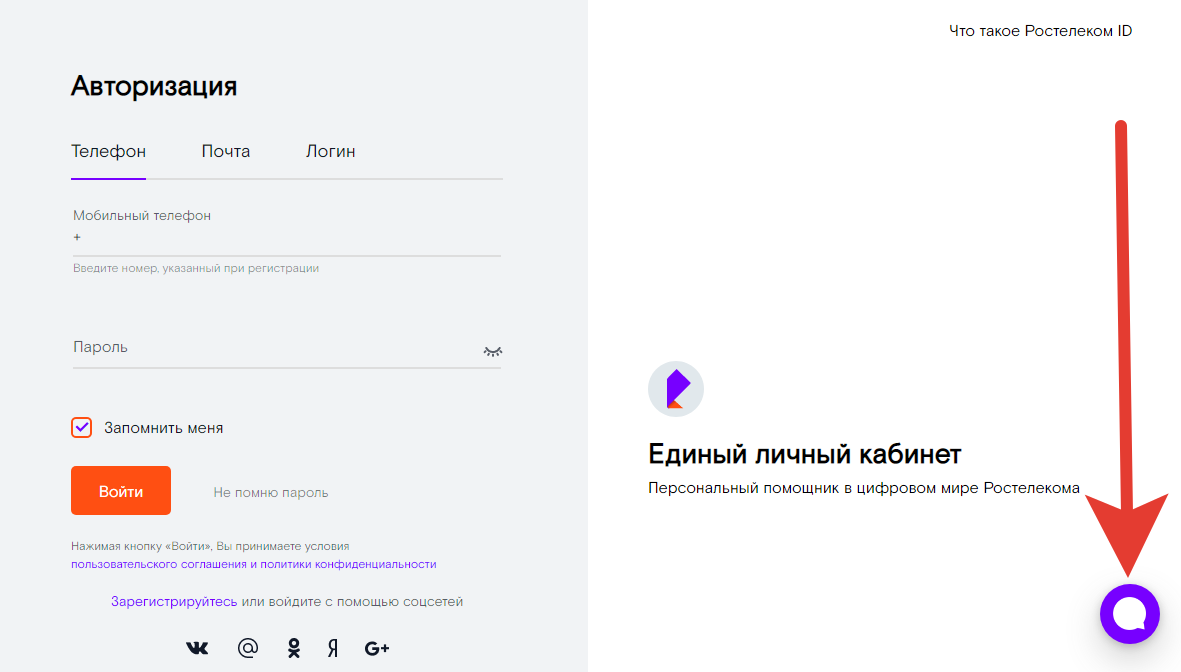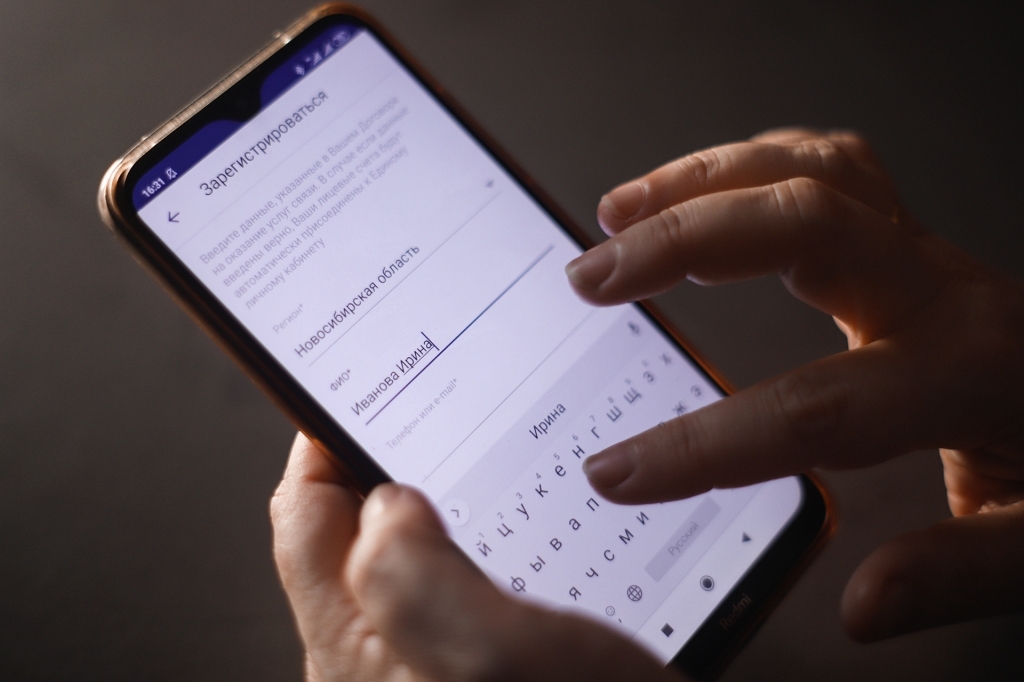что такое код подтверждения инсталлятора ростелеком
Что такое код подтверждения инсталлятора ростелеком

Процесс авторизации, как правило, не занимает большого количества времени и не создает хлопот тем пользователям, которые знают логин и пароль доступа к услугам. Вот дело обстоит совсем иначе у тех пользователей, которые не помнят ни логина и пароля. В таких случаях вам следует просмотреть свой договор, обычно данные указаны именно там. В крайнем случае, всегда можно обратиться в ближайший центр по работе с пользователями – офис компании, там вам помогут восстановить доступ и пройти авторизацию лицевого счета Ростелеком. Итак есть следующие виды авторизации. Исходя из того, какая услуга у вас подключена, о каждой из них подробнее описано ниже.
Авторизация домашнего интернета
Если у пользователя добавлен лицевой счет в личном кабинете по услуге «Домашний интернет Ростелеком», то выполнить его авторизацию можно следующим образом. Пользователю необходимо нажать на кнопку «Подробнее о счете», которая находится напротив лицевого счета. Далее вы попадете на страницу неавторизированного лицевого счета, после этого вам необходимо нажать на кнопку «Авторизировать лицевой счет».
Перед вами откроется форма ввода логина и пароля, в которую вы должны ввести свой логин и пароль доступа к интернету. Если все сбудет сделано правильно, то ваш счет успешно пройдет процедуру авторизации, и вы сможете подключать дополнительные опции и управлять уже действующими, также просматривать детализацию ваших расходов.
Авторизация интерактивного ТВ
Второй вариант, вы используете услугу Интерактивного ТВ Ростелеком, в таком случае вам необходимо использовать авторизацию именно по лицевому счету данной услуги. Для этого пользователю следует выбрать необходимый лицевой счет в личном кабинете и нажать кнопку «Подробнее о счете».
Далее перед вами откроется новое окно, в котором вам необходимо нажать на кнопку «Авторизировать лицевой счет». Далее процедура достаточно проста, вам следует ввести свой логин и нажать на ссылку «Получить код на телевизор». Полученный код следует ввести в поле пароль и нажать на кнопку «Авторизация». После этого ваш лицевой счет станет активным, и с ним можно будет выполнять все необходимые действия.
Авторизация домашнего телефона
Что касается авторизации лицевого счета по услуге домашний телефон Ростелеком, то тут все выглядит таким же образом, как и с двумя предыдущими. После того как вы перейдете на страницу «Авторизовать лицевой счет» перед вами будет открыто окно, в котором необходимо ввести свой номер телефона и нажать кнопку «Продолжить». Тут будет два варианта развития событий. Первый, ваш телефон поддерживает тональный режим:
Второй, ваш телефон не поддерживает тональный режим:
Для подтверждения пользователю в течение 10 минут необходимо ввести код подтверждения, в противном случае вам придется снова повторить процедуру.
Авторизация мобильной связи
Если вы используете услугу Мобильной связи Ростелеком, то авторизацию необходимо проходить по лицевому счету данной услуги. В этом случае вам следует выбрать номер лицевого счета и нажать на кнопку «Подробнее о счете». Дальше вам следует нажать на кнопку «Авторизовать лицевой счет».
Перед вами будет открыто окно, в котором следует ввести свой мобильный номер телефона в международном формате. Далее нажать кнопку «Продолжить». На ваш мобильный телефон будет отправлено СМС сообщение с кодом подтверждения. Данный код нужно ввести в открывшемся окне. После чего нажать на кнопку «Авторизироваться». Если СМС сообщение не пришло на ваш номер, то нажмите на ссылку «Отправить повторно СМС».
Код подтверждения инсталлятора в Ростелеком: что это такое, где его взять?
Для новых клиентов, которые еще не использовали ТВ приставку, Ростелеком будет автоматически запрашивать код инсталлятора. Это специальный код, который приходит на номер указанного в договоре телефона после ввода логина и пароля. Решение проблемы не отнимет много времени.
Как сделать активацию
Чтобы активировать услугу, для начала нужно удостовериться, что стоимость ежемесячного обслуживания была успешно внесена на счет. Когда пользователь первый раз делает подключение приставки, система запрашивает логин и пароль для авторизации.
Если информация отображается корректно, то информация успешно принимается. Чтобы удостовериться в том, что вход пытается осуществить пользователь, на номер телефона отправляется специальный пароль инсталлятора, который нужно ввести в соответствующее поле для экрана.
Далее никаких действий предпринимать не нужно. В будущем вводить код или данные от личного кабинета нет необходимости.
Важно помнить, что ввод осуществляется при помощи пульта, поэтому необходимо соблюдать регистр.
Существуют и другие причины, по которым код может запрашиваться повторно. Как правило, это возникновение технического сбоя или неполадок, при обновлении версии ПО.
Если доступ к приставке не открывается, выдается ошибка неправильного ввода кода, то можно попробовать следующие действия:
Внимание: если при каждом включении система начинает запрашивать ввод данных или код безопасности, необходимо позвонить в техническую службу, чтобы сделать обновление или заменить неисправное оборудование.
Выше говорилось о том, что для входа в систему кроме кода инсталлятора в первую очередь потребуется ввод логина и пароля. Данную информацию можно найти в заключенном договоре с компанией. Если данные были утеряны, то нужно связаться со специалистами компании, которые помогут восстановит документ и сообщат данные для авторизации.
Перед тем, как предоставить информацию, пользователь должен предоставить документ, подтверждающий личность.
ПАО «Ростелеком» Личный кабинет — вход по номеру телефона или лицевому счету
Войти в кабинет
Компания «Ростелеком» является лидером среди телекоммуникационных организаций. Сфера деятельности национального оператора связана с цифровой связью и телевидением. Организация оказывает услуги по проведению высокоскоростного интернета, телевидения, мобильной связи, домашнего телефона, видеонаблюдения.
Также в число услуг организации входит умный дом. Благодаря высокотехнологичным каналам передачи данных клиенты Ростелекома получают стабильный и бесперебойный доступ к заказанным услугам. Цифровая сеть работает на основе оптоволоконных технологий, которые сегодня имеются во всех регионах России.
Вход в личный кабинет Ростелекома
Обратите внимание, что у Ростелекома только один официальный сайт, адрес которого следующий — rt.ru.
Вход в личный кабинет совершается элементарными действиями:
Вы можете поставить галочку напротив пункта «Запомнить меня», если пользуетесь личным компьютером и не хотите в дальнейшем повторно вводить данные.
По номеру лицевого счета
Выше мы говорили о возможности привязать лицевой счет к учетной записи. Если вы данное действие выполнили, вместо логина / номера телефона / электронного адреса будет возможность указать № счета.
В том случае, когда вы прошли регистрацию, не совершив данную привязку, доступ к личному кабинету невозможен по лицевому счету.
По номеру телефона
Авторизация по номеру телефона — это, как минимум, удобно, поскольку не все хотят запоминать логин или длинный электронный адрес, а номер телефона всегда под рукой. Ничего сложного в данном виде авторизации нет:
По почте
Войти в ЛК клиенты РТ могу также и при помощи своей электронной почты. Данный вид авторизации позволяет пользователям пройти процесс регистрации, в случае если нет мобильного номера.
Что такое личный кабинет от Ростелекома?
Личный кабинет Ростелекома — это ваша возможность без обращения к оператору компании совершать операции, связанные со всеми доступными услугами. Являясь клиентом, можно отключить имеющиеся услуги и подключить новые.
Вы можете ознакомиться со всеми пакетными индивидуальными предложениями, опциями, тарифными планами компании. Личный кабинет (ЛК) позволяет менять тарифный план за несколько кликов.
Какие возможности предоставляет личный кабинет
Личный кабинет крупного национального оператора — это отличная возможность для клиентов не тратить время на обращение к сотрудникам организации, совершая необходимые действия самостоятельно оперативно.
ЛК дает возможность совершать следующий список операций:
Компания регулярно внедряет новые услуги — чтобы узнавать о них первым, рекомендуем пройти регистрацию в ЛК.
Регистрация в личном кабинете
Чтобы зарегистрироваться в ЛК, необходимо указать минимальное количество данных. Для начала нужно перейти на официальный сайт компании: //lk.rt.ru/#registration.
Далее вам необходимо ввести:
На указанный мобильный номер или е-маил поступит СМС-код, который нужно ввести в специальном окне, появившемся на странице после нажатия кнопки «Регистрация». Это необходимо сделать в целях подтверждения регистрации и для уверенности в том, что доступ к личному кабинету получает гражданин, действительно являющийся клиентом Ростелекома.
После данных действий вы попадете в личный кабинет, где сможете управлять всеми подключенными услугами.
В личном кабинете остается привязать лицевой счет. Чтобы получить доступ к нему, необходимо указать:
Можно завершить регистрацию без последних действий. В таком случае при следующем входе в ЛК вы можете указать лицевой счет.
Физическим лицам
У физ. лиц не возникает проблем с доступом к ЛК, поскольку им разрешена регистрация в режиме онлайн. После первого входа в личный кабинет клиенту необходимо ввести в обязательном порядке номер лицевого счета. Дополнительно можно указать номер телефона и логин услуги.
Если вы указывали в начале регистрации вместо телефона E-mail адрес, на него поступит информационное сообщение от Ростелекома с указанием действий, которые необходимо совершить, и другая полезная информация.
Юридическим лицам
С недавнего времени компания “Ростелеком” дала возможность юридическим лицам регистрировать онлайн личный кабинет. Для этого необходимо:
Скачайте заявление, заполните и подпишите его. Приложите фотографию заявления, документ, удостоверяющий личность доверенного лица, и доверенность от организации.
Кроме того, сотрудник организации может посетить офис Ростелекома и зарегистрировать личный кабинет лично в присутствии оператора. С собой необходимо иметь следующие документы:
Сотруднику или руководителю нужно заполнить заявление, содержащее следующую информацию:
После предоставления всего пакета документов представитель компании проконсультирует вас, предоставит данные для входа и объяснит все возможности личного кабинета.
Юридическое лицо может пользоваться всеми услугами ЛК, которые доступны физическому лицу.
Настройки личного кабинета
На главной странице личного кабинета вам будет доступен ряд настроек в графе «Абонент». А именно:
Как заказать новую услугу от Ростелекома
Как управлять своими бонусами в ЛК Ростелекома
Многие абоненты Ростелекома являются участниками программы лояльности, что позволяет получить дополнительные скидки и подарки от партнеров провайдера.
Как привязать лицевой счет к личному кабинету Ростелекома
Если все сделано правильно, в вашем личном кабинете появится лицевой счет и доступ к соответствующим опциям.
Как удалить лицевой счет из личного кабинета Ростелекома
Как пополнить баланс лицевого счета
Как активировать промокод Ростелеком
Промокод может пригодиться не только при регистрации услуги и приглашении друзей, но и для получения дополнительных скидок и бонусов от провайдера и его партнеров. Если у вас есть такая комбинация, вы можете ввести ее, используя следующую инструкцию:
Как изменить личную информацию профиля
В ЛК ПАО «Ростелеком» вы можете управлять личной информацией и менять другие параметры профиля. Для этого рекомендуется пользоваться следующим алгоритмом:
Как привязать социальные сети к личному кабинету
Для удобного использования ЛК, а именно быстрой авторизации и получения дополнительных бонусов, рекомендуется привязать свои социальные сети к учетной записи Ростелекома.
Как посмотреть уведомления
Чтобы всегда быть в курсе важных событий и процедур, связанных с вашим личным кабинетом, стоит пользоваться разделом уведомлений.
Как восстановить доступ к личному кабинету?
Если вы потеряли или забыли данные для входа, вернуть доступ к ЛК можно при помощи:
Для восстановления пароля необходимо:
Если у вас отсутствует доступ к номеру телефона и электронной почте, необходимо обратиться по телефону к сотрудникам Ростелекома. Бесплатная помощь предоставляется по горячей линии 8 (800) 100-0-800.
Нередко пользователи решают просто создать новую учетную запись. Такая возможность действительно имеется. После регистрации вы добавляете интересующие вас услуги.
Если вы привязывали аккаунт социальной сети, то ничего восстанавливать не придется. Достаточно на странице авторизации внизу выбрать иконку нужной вам соц. сети, далее подтвердить вход, и вы попадете в официальный кабинет ЛК. Ведение логина и пароля по данной схеме не требуется. Но обратите внимание, что изменение пароля в личном кабинете возможно только в том случае, если вы помните предыдущий.
Приложение “Ростелеком”
Также пользователи Ростелекома могут скачать официальное мобильное приложение для более удобного и комфортного пользования предоставляемыми услугами, не выходя из дома. Помимо всего благодаря приложению вы сможете ознакомиться с бонусной программой, управлять лицевыми счетами, проконсультироваться со специалистами онлайн, просмотреть карту с ближайшими офисами и многое другое.
Чтобы скачать и установить приложение, следуйте нашей пошаговой инструкции.
Для пользователей Android
Для пользователей Iphone
Социальные сети компании
Rostelecom активно развивает свои страницы на популярных сайтах в интернете. Поэтому начать общение с квалифицированными сотрудниками можно и на них. Вот их список:
Как зарегистрировать Личный кабинет Ростелекома
Смотреть баланс и оплачивать счета, менять тарифы и подключать опции можно с помощью Личного кабинета Ростелекома. Как зарегистрироваться в Личном кабинете с ПК и через мобильное приложение?
Регистрация на ПК
Для создания Личного кабинета (ЛК) или Единого личного кабинета (ЕЛК) абонента Ростелекома нужно зайти на главную страницу сайта провайдера. В правом верхнем углу в меню «Личные кабинеты» выбрать «Личный кабинет».
На открывшейся странице ЛК выбрать «Зарегистрируйтесь». Далее заполнить форму: ФИО, город проживания, номер телефона или адрес электронной почты. В течение нескольких секунд на почтовый ящик или в СМС придет четырехзначный код для подтверждения. Нужно ввести его в соответствующее поле, придумать пароль и нажать «Регистрация».
Можно привязать Личный кабинет к аккаунтам социальных сетей. Это позволит авторизоваться без введения логина и пароля.
После регистрации необходимо привязать лицевой счет, указанный в договорах на оказание услуг. Для этого необходимо указать:
Часто для присоединения лицевого счета требуется указывать логин услуги. Он указан в договоре, который оставляют абоненту после подключения. Если вдруг договор утерян или логин не указан, нужно обратиться за помощью по номеру 8 800 100 0800 и в чате поддержки.
К одному Личному кабинету можно привязать несколько лицевых счетов, например, отдельно проживающих родственников, и в дальнейшем контролировать баланс и управлять услугами из одного места.
Если нужные лицевые счета уже привязаны к другим учетным записям, нужно зайти в их кабинеты и в настройках («Настройки» внизу страницы) разрешить присоединение лицевого счета к другой учетной записи Единого личного кабинета.
Регистрация на смартфоне
Приложение «Мой Ростелеком» — это мобильная версия Личного кабинета.Поддерживаются версии для Android (скачать в Google Play) и для iOS (скачать в App Store).
Если регистрация в Едином личном кабинете уже есть, то после запуска приложения нужно просто нажать «Войти», указать привязанные к ЛК номер телефона, e-mai или логин ЛК. Затем ввести пароль.
Если регистрации в Личном кабинете еще нет, то ее нужно пройти с мобильного. После запуска приложения «Мой Ростелеком» выбрать «Зарегистрироваться». В появившихся полях указать регион проживания, ФИО, номер телефона или электронной почты, ввести код, указанный на картинке.
Дождаться sms с кодом или письма на почту. Ввести полученный код и пользоваться возможностями Личного кабинета.
Мобильное приложение имеет почти такой же набор функций, как и веб-версия Личного кабинета. Со смартфона можно контролировать баланс и оплачивать счет, присоединять лицевые счета, менять тарифы, подключать опции, пользоваться программой «Бонус» и получать промокоды.
По действиям Инсталлятора при подключении услуг
Инструкция
По действиям Инсталлятора при подключении услуг
Физическим лицам в
Макрорегионе «Северо-Запад»
ПАО «Ростелеком»
(Редакция 1)
Санкт-Петербург
Содержание
2. Общие положения.. 4
2.1. Область применения.. 4
2.2. Нормативные ссылки.. 4
2.3. Термины, определения и сокращения.. 5
3. Документы для подключения заказанных Клиентом услуг.. 7
4. Зоны ответственности.. 8
5. Оборудование, инструмент и СИЗ которые должен иметь при себе Инсталлятор.. 9
6. Функции и обязанности Инсталлятора при инсталляции услуг 11
6.1. Инсталлятор должен знать.. 11
6.2. Инсталлятор осуществляет.. 11
7. Монтажные работы при подключении услуг.. 13
7.1. Перед началом работ.. 13
7.2. При проведении работ.. 14
7.4. После проведения всех работ.. 18
8. Подключение оборудования при предоставлении услуг связи по PON-технологии.. 19
8.1. Подключение ONT.. 19
8.2. Подключение ТА.. 19
8.3. Подключение ШПД.. 20
8.4. Подключение Wink ИТВ.. 21
9. Подключение оборудования при предоставлении услуг по FTTb-технологии.. 24
9.1. Подключение маршрутизатора.. 24
9.2. Подключение ШПД.. 24
9.3. Подключение Wink ИТВ.. 25
10. Подключение оборудования при предоставлении услуг по технологии DOCSIS и стандарту DVB-C.. 28
10.1 Подключение ШПД по технологии DOCSIS. 28
10.2 Подключение цифрового телевидения по стандарту DVB-C.. 29
10.3 Подключение аналогового телевидения.. 30
11. Подключение Wink ТВ-онлайн.. 30
12. Подключение услуг Умный дом и Видеонаблюдение.. 30
13. СМЕШАННАЯ СИСТЕМА РАСЧЕТОВ (ОБЕСПЕЧИТЕЛЬНЫЙ ПЛАТЕЖ). 34
14. РЕШЕНИЕ ПРОБЛЕМ ИНСТАЛЛЯЦИИ И ЗАВЕРШЕНИЕ ИНСТАЛЛЯЦИИ.. 35
14.1 Решение проблем инсталляции.. 34
14.2 Завершение инсталляции.. 34
15. Демонтаж оборудования.. 35
15.1 При отключении услуг.. 35
15.2 При переключении услуг с технологии на технологию (миграции) 36
16. Дополнительные работы. 36
16.1 Организация и выполнение работ.. 36
17. Ответственность.. 36
18. Управление записями.. 38
19. Хранение и архивирование.. 38
20. Рассылка и актуализация.. 38
Приложение 1 Типовые схемы подключения. 40
Приложение 2 Инструкции по использованию Цифрового монтажника. 50
Приложение 3 Инструкции по оконцовке кабелей. 51
Приложение 4 Устав инсталлятора.. 51
Приложение 5 Матрица стоимости дополнительных работ, выполняемых вне рамок предоставления доступа к сети связи ПАО «Ростелеком» силами штатных сотрудников Общества и сотрудников, заключивших договор гражданско-правового характера (ГПХ). 51
Назначение
Общие положения
Область применения
Требования данной Инструкции распространяются на выполнение инсталляционных работ представителем подрядной организации, выполняющей монтажные и инсталляционные работы для предоставления заказанных Клиентом услуг в соответствии с Агентским договором; работников ПАО «Ростелеком» подразделений ГЦТЭТ/МЦТЭТ, выполняющих монтажные и инсталляционные работы для предоставления заказанных Клиентом услуг в соответствии с должностной инструкцией; физических лиц, выполняющих монтажные и инсталляционные работы для предоставления заказанных Клиентом услуг в соответствии с договором ГПХ и определяет порядок действий Инсталлятора при подключении услуг по PON, FTTb и DOCSIS технологиям, а также цифрового телевидения стандарта DVB-C.
Применение данного документа в Региональных филиалах Макрорегиона «Северо-Запад» – «Для руководства».
Нормативные ссылки
В данной Инструкции использованы ссылки на следующие нормативные документы:
· Процедура управления записями в ПАО «Ростелеком»;
· Инструкция по делопроизводству в ПАО «Ростелеком»;
· Регламент бизнес-процесса «БП.ПП.11.1 Работа с абонентским оборудованием»;
· Глоссарий терминов и определений ПАО «Ростелеком»;
· Положение о стандартах обслуживания клиентов ПАО «Ростелеком»;
· Методика расчета стоимости инсталляции и работ по доставке и снятию оборудования;
· О внедрении функционала дополнительных работ, выполняемых вне рамок предоставления доступа к сети связи ПАО «Ростелеком» от 19.12.2016 № 02/01/1277-16 (Приложение 5).
2.3 Термины, определения и сокращения
Для целей Инструкции в ней используются термины и сокращения, определенные в Глоссарии терминов и определений ПАО «Ростелеком», а также следующие:
Видеонаблюдение – возможность видеонаблюдения за помещением посредством видеокамер с использованием ресурсов Оператора посредством Портала или Мобильного приложения.
Заявка – обращение Клиента, оформленное в электронном журнале ЕСУЗ, на предоставление услуги или пакет услуг, предоставляемых по PON, FTTb и DOCSIS технологиям, а также цифрового телевидения стандарта DVB-C.
Инсталлятор – представитель подрядной организации, выполняющей монтажные и инсталляционные работы для предоставления заказанных Клиентом услуг в соответствии с Агентским договором; работник ПАО «Ростелеком» подразделений ГЦТЭТ/МЦТЭТ, выполняющий монтажные и инсталляционные работы для предоставления заказанных Клиентом услуг в соответствии с должностной инструкцией; физическое лицо, выполняющее монтажные и инсталляционные работы для предоставления заказанных Клиентом услуг в соответствии с договором ГПХ.
Инсталляционные работы – работы, выполняемые в процессе подключения услуг и установки оборудования ПАО «Ростелеком».
Клиентский пакет документов – документы необходимые для заключения Договора Клиента с ПАО «Ростелеком» на оказание услуг связи: бланки договора, акта выполненных работ, акта приема-передачи оборудования во временное пользование, акта приема-передачи оборудования в собственность, заявления о заключении договора, расписки о согласии на установку дистанционных сервисов обслуживания, клиентской анкеты, получаемых в ПАО «Ростелеком».
Клиент в контексте данного документа – лицо, предполагающее заключить Договор с Макрорегиональным филиалом «Северо-Запад» ПАО «Ростелеком» на оказание услуг связи.
Наряд в контексте данного документа – задание на выполнение работ, содержащее информацию о линейных данных и информацию о Клиенте.
Смешанная система расчетов (Обеспечительный платеж) – применяется при использовании системы расчетов с Клиентами, сочетающей в себе Авансовую и Кредитную системы расчетов. При такой смешанной системе расчетов оказание Услуг связи начинается с момента заключения договора об оказании услуг связи и сопровождается внесением Клиентом на лицевой счет Обеспечительного платежа в течение 3 календарных дней с момента подключения Услуг связи.
Услуга в контексте данного документа – услуги ОТА, ШПД, Wink Итв, услуга или пакет услуг, предоставляемых по технологиям PON, FTTb, Docsis и DVB-C, а также иные услуги, оказываемые ПАО «Ростелеком» Клиентам.
ГПХ – договор гражданско-правового характера.
ГЦТЭТ – Городской центр технической эксплуатации телекоммуникаций.
ДГ ОПП ЦПП – Договорная группа Отдела поддержки продаж Центра поддержки продаж.
ДКСО – департамент клиентского сервиса и обслуживания
ЕЛК (Единый личный кабинет) – Система, обеспечивающая абонентам интерфейс для удаленного управления различными услугами ПАО «Ростелеком»: контролировать состояние лицевого счёта, получать информацию о выставленных счетах и оплаченных услугах, производить оплату различными способами и одним платежом за все услуги, добавлять и удалять услуги.
ЕСУЗ – единая система учёта заявок (электронный журнал).
ИОМ – измеритель оптической мощности.
ИС – информационная система.
ОКИ ЦПП – Отдел координации инсталляций Центра поддержки продаж.
ООО – отдел организации обслуживания
ОР – оптическая розетка.
ОРК – оптическая распределительная коробка.
ОТПКМС – Отдел технической поддержки клиентов массового сегмента.
ОПП ЦПП – Отдел поддержки продаж Центра поддержки продаж.
ПК – персональный компьютер.
ПО – программное обеспечение.
РК – распределительная коробка
СИЗ – средства индивидуальной защиты.
СКЛТП – Служба координации линейно-технического персонала.
ССДЕСУЗ – система сдачи договоров на базе ЕСУЗ.
ТА – телефонный аппарат.
ТСЖ – товарищество собственников жилья.
ТВ Приемник – телевизионный приемник для трансляции набора телевизионных программ.
УК – управляющая компания.
ЦМ – Цифровой монтажник, мобильное приложение.
ШПД – широкополосный доступ в информационно-телекоммуникационную сеть «Интернет».
Notebook – переносной персональный компьютер.
ADSL (Asymmetric Digital Subscriber Line) – асимметричная цифровая абонентская линия.
C 2 C – облачный сервис по сбору и аналитике звонков для компании.
Docsis – стандарт передачи данных по коаксиальному (телевизионному) кабелю.
FTTb (Fiber-To-The-Building) – оптика до здания (строения).
ONT (Optical Network Terminal) – сетевой оптический терминал.
PLC (Power Line Communication) – использование линий электросети для передачи цифровых данных.
PON (Passive Optical Networks) – пассивные оптические сети.
RF (Radio Frequency connector) – коаксиальный радиочастотный разъем.
RJ-45, RJ-11 – коннекторы медного интерфейса.
STB (Set Top Box) – телевизионная приставка, передающая сигнал цифрового телевидения на ТВ приемник.
UTP cat 5 e – медный, 4х парный кабель, с диаметром жилы 0.48, 5-ой категории.
WAN (Wide Area Network) – глобальная вычислительная сеть, охватывающая и объединяющая множество компьютерных систем по всему миру.
WFM (Work Force Management) – система управления разъездным персоналом.
Wink Итв – услуга доступа к интерактивному телевидению.
Зоны ответственности
Инсталлятор
· Проведение инсталляционных работ;
· Взаимодействие с Клиентом;
· Демонстрация услуг Клиенту;
· Подписание/передача Заказчику Клиентского пакета документов;
· Продажа услуг и оборудования ПАО «Ростелеком»;
· Закрытие нарядов в ЦМ (Приложение 2);
· Взаимодействие с подразделениями ПАО «Ростелеком»
СКЛТП/ОТПКМС
· Оперативное решение проблем инсталляции в зоне ответственности Блока технической инфраструктуры;
· Оперативное перенаправление в ОКИ ЦПП в случае проблем инсталляции в зоне ответственности Массового сегмента;
· Контроль исправления проблем инсталляции;
· Контроль выполнения инсталляционных работ;
· Проверка качества выполненных Инсталлятором работ;
· Контроль исправления проблем инсталляции;
· Перераспределение нарядов в течение дня;
· Оперативное решение технических проблем инсталляции.
ОПП ЦПП
· Прием и проверка Клиентского пакета документов;
· Взаимодействие с ответственным работником БТИ.
ОКИ ЦПП
· Прием и проверка Клиентского пакета документов;
· Взаимодействие с ГЦТЭТ/МЦТЭТ/Агентами-инсталляторами (в части приема пакета документов).
Инсталлятор осуществляет
· Звонок Клиенту при помощи сервиса C2C в ЦМ (Приложение 2) за час до назначенного времени (временной интервал, указанный в наряде) для подтверждения проведения Инсталляционных работ и времени инсталляции;
· Перед началом работ Инсталлятор должен убедиться в достаточности инструмента и оборудования для проведения работ, наличии Клиента или его представителя на объекте, наличии доступа во все помещения и ко всему оборудованию, необходимому для проведения работ. В случае отсутствия доступа к СКС, Инсталлятор сообщает в реальном времени эту информацию Диспетчеру ОКИ ЦПП, который в свою очередь должен организовать доступ. Инсталлятор покидает адрес Клиента только после согласования с Диспетчером ОКИ ЦПП.
· При встрече с Клиентом Инсталлятор должен представиться и продемонстрировать удостоверение работника ПАО «Ростелеком», удостоверение работника подрядной организации, либо удостоверение установленного образца для Инсталлятора, выполняющего работы по договору ГПХ;
· В процессе производства работ Инсталлятор должен быть вежливым и доброжелательным, обращаться к Клиенту исключительно на «Вы», если известно имя Клиента использовать его в качестве обращения (независимо от его возраста, пола, социального статуса, расовой и этнической принадлежности). Категорически запрещается конфликтовать с Клиентом и вступать с ним в спор;
· Выполнение работ последовательно, согласно инструкции, оптимально быстро и максимально эффективно;
· Монтажные работы по проводке оптического кабеля от ОРК/РК/абонентского отвода/патч-панели до помещения Клиента, ввод кабеля в помещение Клиента и проводке кабеля внутри квартиры Клиента;
· Подключение, настройку оборудования, необходимого для предоставления Клиенту заказанных им услуг, активацию/деактивацию услуг;
· Проведение дополнительных работ, в том числе настройка оконечного оборудования клиента согласно «Матрицы стоимости дополнительных работ, выполняемых вне рамок предоставления доступа к сети связи ПАО «Ростелеком» силами штатных сотрудников Общества и сотрудников, заключивших договор гражданско-правового характера (ГПХ)» (Приложение 5);
· Продажу маршрутизаторов, камер видеонаблюдения и др. клиентского оборудования, предоставленного ПАО «Ростелеком» для реализации Клиенту, допродажу услуг, пакетных предложений, тарифных планов, руководствуясь скриптами диалога с Клиентом, разработанными Обществом;
· Установку маршрутизатора или ONT с Wi-Fi модулем в оптимальном месте квартиры Клиента для осуществления максимальной зоны покрытия сети Wi-Fi (обязательно проведение необходимых замеров частотного диапазона в ЦМ, «радиопланирование», Приложение 2);
· Настройку Wi-Fi при подключении услуги Интернет, а также разъяснение Клиенту принципов работы беспроводной технологии, оборудования;
· Замер скорости доступа к сети Интернет по Wi-Fi в ЦМ (Приложение 2) и по кабелю;
· Установку, настройку и демонстрацию приложения «Wink» на мобильные устройства и на ТВ-Приемники Клиента оснащенные функцией «Smart TV» с помощью функции мультискрин;
· Проверку качества предоставленных услуг;
· Демонстрацию Клиенту предоставленных услуг;
· Информирование Клиента о ЕЛК и способах оплаты услуг;
· Информирование Клиента об услугах общества, в том числе о Гарантии плюс, Антивирусе и т.д.;
· Информирование о справочно-информационных службах обслуживания;
· Инсталлятор предоставляет справочную печатную продукцию (памятки, инструкции и т.д.), если таковая будет предусмотрена;
· Закрытие Наряда на выполнение работ в ЦМ (Приложение 2) по завершении работ;
· В случае отличия выполненных работ от работ, указанных в Наряде ЦМ (Приложение 2), Инсталлятор обязан довести до Диспетчера СКЛТП перечень выполненных работ во избежание отсутствия работ в WFM. Перечень выполненных работ должен полностью совпадать с актом выполненных работ, подписанным Клиентом;
· С согласия Клиента фото фиксацию результатов выполнения работ в ЦМ (Приложение 2). Фото/видео/аудио материалы, подтверждающие выполнение работ, согласно требованиям (Приложение 2), прикрепляет к наряду в ЦМ (Приложение 2). Если Клиент отказывается от фиксации результата выполнения работ, данный факт необходимо указать в акте выполненных работ, подписываемый Клиентом.
Перед началом работ
· Инсталлятор составляет визуальный план прокладки кабеля, исходя из особенностей конструкции стен, потолков, лестничных проходов с использованием измерительной рулетки и анализатора скрытой электрической проводки;
· Инсталлятор получает ключи от слаботочных щитов (если таковые требуются для проведения монтажных работ) в УК (ТСЖ). Необходимо представиться, предъявить служебное удостоверение, а также оставить свой контактный телефон;
· Порт и маркировка необходимой ОРК/РК/патч-панели указаны в наряде ЦМ (Приложение 2) на выполнение работ. Запрещено задействовать порты, не соответствующие маркировке, указанной в наряде. В случае если порт не распределен под Клиента, до начала монтажных работ Инсталлятор связывается с Диспетчером СКЛТП для бронирования свободного порта из нераспределенного диапазона и создания технологических каналов. Инсталлятор производит измерения уровня сигнала на забронированном порту;
· При отсутствии доступа к ОРК/РК/патч-панели, отсечки или иных факторов, Инсталлятор не приступает к монтажным работам, пока данные проблемы не будут решены. Инсталлятор взаимодействует с Диспетчером ОКИ ЦПП для решения проблемы и для информирования о результатах.
При проведении работ
Работы вне помещения Клиента:
· Прокладка кабеля вне помещений Клиента в обязательном порядке осуществляется закрытым способом, по вновь организуемым или существующим средствам организации кабеля (кабель канал, трубостойка, стояк и т.д.). Запрещается прокладка кабеля в коммуникациях сторонних организаций и операторов связи. Если УК (ТСЖ) запрещает прокладку нового кабель канала, кабель прокладывается только по общедомовым коммуникациям, согласно требованиям УК (ТСЖ);
· Кабель канал для кабеля прокладывают только по вертикальным и горизонтальным линиям (за исключением прокладки в лестничном проеме параллельно лестничному маршу). Горизонтальную прокладку проводят на расстоянии 50-100 мм, от карниза и балок, на 100-150 мм, от потолка и на 150-200 мм, от плинтуса. Вертикально проложенные участки проводов должны быть удалены от углов помещения, оконных и дверных проемов не менее чем на 10 мм. Прокладку в лестничном проёме осуществляют параллельно лестничному маршу, на высоте не менее 1,8 м от ступеней лестницы;
· Допустимо использование гофрированной трубки на участке от вывода ОРК/РК/патч-панели и протяжной коробки до стыка с кабель-каналом, не более 100 мм;
· Ввод абонентских кабелей в ОРК/РК/патч-панель выполняется в отдельном кабель-канале (гофрированной трубке) в предусмотренные для этого технологические отверстия;
· В домах с неполной постройкой сети, монтажные работы в межэтажном пространстве производят по специально установленным проводным стоякам, либо используя закладные слаботочной части электрического щита. Проводку по стоякам и закладным осуществляют с помощью стеклопруткового кондуктора. Вывод на необходимом этаже производят через установленную протяжную коробку. Далее монтажные работы производят в штатном режиме. Вывод кабеля производят на этаже, соответствующем этажу месторасположения квартиры Клиента;
· Монтаж выполняют в соответствии с типовыми проектными решениями, выработанными по ранее проведенным монтажам. Все монтажные работы должны быть единообразны (конфигурация трассы от ОРК/РК/патч-панели до ввода в квартиру);
· Все монтажные работы необходимо проводить аккуратно, с соблюдением правил охраны труда. Бурение отверстия для ввода кабеля в квартиру осуществляют перфоратором из квартиры буром диаметром 6-10 мм, чтобы избежать отделения крупных частей поверхности стены в квартире. В случае отделения крупных частей поверхности стены – необходимо эстетично заделать имеющимся раствором;
· Кабель-канал крепится к стене дюбелями и саморезами на расстоянии 350-400 мм, на всей своей протяженности кабель канал не должен иметь незакрытых мест, через которые имеется доступ к кабелю. Для обеспечения защиты оптоволоконного кабеля от внешних воздействий все изгибы, стыки и края кабель-каналов должны быть закрыты;
· На протяжении всей трассы монтажа используется цельный кабель (сварка и иные соединения кабеля запрещены);
· Кабель на всей своей протяженности не должен быть натянут, в кабель-каналах он должен лежать свободно. Категорически запрещается перекручивать, оставлять излишки кабеля, завязывать кабель.
Работы в помещении Клиента:
· Схему и особенности монтажа в квартире предварительно оговаривают с Клиентом непосредственно перед началом монтажных работ, в случае раннее обозначенных особенностей монтажа (при диалоге с Клиентом на этапе звонка Диспетчера) данную информацию вносят в наряд Инсталлятора в поле примечание;
· В квартире прокладка кабеля производится закрытым типом от места ввода кабеля в квартиру Клиента до места установки Абонентского оборудования только в кабель-каналах;
· Прокладка кабеля в квартире иным способом: клейкие клипсы, плинтус, подвесной потолок, кабельных каналах Клиента выполняется только при письменном подтверждении Клиента с фиксацией в акте выполненных работ (Клиентский пакет документов);
· При использовании клейких клипс в квартире монтаж трассы не должен иметь участки с провисанием оптического кабеля более 4 мм, расстояние между клейкими клипсами не должно превышать 200-250 мм;
· Монтаж оптоволокна под плинтусом допускается с соблюдением допустимого радиуса изгиба кабеля;
· В случае отказа Клиента от крепления кабеля работник, с целью избежать повреждения кабеля, оговаривает с Клиентом наилучший способ прокладки кабеля по открытым нишам, сверху или позади мебели, с фиксацией в нескольких местах (кроме случаев, когда Клиент отказывается от разводки кабеля по своему помещению);
· Все сверления необходимых технологических отверстий для прокладки внутренней распределительной проводки производить в местах, указанных и отмеченных Клиентом, а также проверить детектором скрытой проводки. Если место сверления, выбранное Клиентом, может привести к повреждению скрытых коммуникаций – оформляется расписка о об отсутствии претензий к Обществу в случае их повреждения;
Работы с оптическим кабелем:
· Радиус изгиба оптического кабеля не должен быть менее 20 мм;
· Инсталлятор производит монтажные работы цельным заводским патч-кордом с готовыми коннекторами. Если условия не позволяют использовать цельный кабель, то применяются быстромонтируемые коннекторы (оптоволоконный кабель подключается в гнездо ОРК заводским коннектором, быстромонтируемый коннектор устанавливается в квартире Клиента).
· Инсталлятор осуществляет оконцовку кабеля коннектором согласно инструкции к данному типу коннектора, если монтаж выполняется не заводским патч-кордом, пример оконцовки и сварки KSC коннектора (Приложение 3);
· После установки оптического коннектора, Инсталлятор с помощью ИОМ проверяет уровень сигнала, затухание смонтированного патч-корда не должно превышать 1 dbm (разница уровня сигнала на ОРК и уровня сигнала на установленном коннекторе);
· Инсталлятор в обязательном порядке протирает коннектор спиртовой безворсовой салфеткой после каждого использования;
· Если снятые при тестировании параметры удовлетворяют установленным инструкцией нормам, Инсталлятор приступает к монтажу оборудования. Следует избегать попадания прямого излучения лазера на открытые участки кожи, глаза;
· Оптический терминал крепится стационарно на стене не далее 1 метра от электрической розетки (электрическая розетка и место установки оптического терминала определяются Инсталлятором совместно с Клиентом, учитывая особенности квартиры Клиента, пожеланий Клиента, а также процедур радиопланирования, если терминал оснащён модулем Wi-Fi);
· Нестационарная установка оптического терминала возможна только по требованию Клиента, при письменном подтверждении Клиента с фиксацией в акте выполненных работ (Клиентский пакет документов).
Работы с UTP кабелем:
· Инсталлятор, предоставляет кабель UTP сat5e для подключения Услуг связи;
· Инсталлятор выполняет маркировку кабеля UTP и портов на ONT/роутере/модеме;
· При выполнении монтажа кабелей UTP сat5e следует учитывать, что минимальный радиус при протяжке должен составлять 8 внешних диаметров кабеля, минимальный радиус после установки – 4 внешних диаметра, усилие натяжения не более 50 Н/мм2;
· Инсталлятор оконцовывает кабель UTP cat5e разъёмами RJ-45, по стандарту (568B), проверяет целостность и качество прессовки кабеля с помощью тестера RJ-45, RJ-11 (Приложение 3);
· При согласовании плана прокладки кабеля Клиент должен быть проинформирован, что в рамках Инсталляции крепление UTP кабеля, а также подключение второго и последующих дополнительных абонентских устройств, например, нескольких ПК, выполняется с согласия Клиента в рамках Дополнительных работ;
· По просьбе Клиента, в рамках Дополнительных работ, прокладка кабеля осуществляется открытым (крепление к стене) или закрытым (под фальшпотолком, плинтусом или в коробе) способом, с учётом особенностей конструкции стен, потолков, лестничных проходов, с использованием измерительной рулетки и анализатора скрытой электрической проводки.
· Маршрутизатор крепится стационарно на стене не далее 1 метра от электрической розетки (электрическая розетка и место установки маршрутизатора определяются Инсталлятором совместно с Клиентом, учитывая особенности квартиры Клиента, пожеланий Клиента, а также процедур радиопланирования);
· Нестационарная установка маршрутизатора возможна только по требованию Клиента, при письменном подтверждении Клиента с фиксацией в акте выполненных работ (Клиентский пакет документов).
Работы с коаксиальным кабелем:
· В случае отсутствия свободных разъемов в ответвителе/делителе Инсталлятор устанавливает дополнительный ответвитель (Приложение 1);
· При подключении услуг по технологии Docsis уровень сигнала на ответвителе/делителе прямого канала должен составлять от 43 до 77 dBmkV, сигнал/шум более 32 dBm. Уровень сигнала на ответвителе/делителе обратного канала должен составлять от 77 до 105 dBmkV, сигнал/шум более 28 dBm;
· При подключении цифрового телевидения уровень сигнала на ответвителе/делителе составляет от 50 до 75 dBmkV. Уровень сигнала аналогового вещания выше на 10 dBmkV относительно сигнала для цифрового телевидения;
· Инсталлятор предоставляет коаксиальный кабель для подключения услуг;
· Радиус изгиба коаксиального кабеля не должен быть менее 30 мм;
· Инсталлятор оконцовывает предоставленный коаксиальный кабель (Приложение 3);
· Кабельный модем крепится стационарно на стене не далее 1 метра от электрической розетки (электрическая розетка и место установки кабельного модема определяются Инсталлятором совместно с Клиентом, учитывая особенности квартиры Клиента, пожеланий Клиента);
· Нестационарная установка кабельного модема возможна только по требованию Клиента, при письменном подтверждении Клиента с фиксацией в акте выполненных работ (Клиентский пакет документов);
Запрещено
· Оставлять запас кабеля в ОРК/РК/патч-панели, на лестничной площадке, в квартире Клиента вне оптической розетки, протяжной коробки или органайзера;
· Использовать существующую гофрированную трубку с оптическими волокнами распределительной сети для ввода абонентских патч-кордов в ОРК;
· Перекручивать, оставлять излишки кабеля, завязывать кабель;
· Использовать общедомовой кабель канал для прокладки кабеля, за исключением случаев, при которых этого требует УК (ТСЖ);
· Использовать общедомовой пожарный кабель канал для прокладки кабеля;
· Устанавливать Абонентское оборудование внутри туалетов и ванных комнат, а также для подключения использовать розетку между ванной комнатой и туалетом. Не рекомендуется установка оборудования на кухне;
· Использовать действующую Клиентскую медную проводку для предоставления заказанных услуг. В случае требования Клиентом, запись об использовании Клиентской медной проводки заносится в Акт выполненных работ, а также происходит оповещение Клиента, что в этом случае качество предоставляемой услуги не гарантируется;
· Прокладывать кабель канал по потолку, за исключением случаев, которые требуют обхода препятствий (трубы, ливневые стоки и т.д.).
После проведения всех работ
· Инсталлятор обязан закрыть ОРК/РК/патч-панель на замок, убрать за собой мусор на лестнице и в квартире, сдать ключи от слаботочного щита в УК (ТСЖ);
· Попрощаться с Клиентом, поблагодарить за выбор ПАО «Ростелеком» в качестве оператора связи;
· Инсталлятор осуществляет закрытие наряда и списание оборудования на инсталляцию из «рюкзака монтажника» в ЦМ (Приложение 2) или по звонку диспетчеру СКЛТП/ОТПКМС (только в случае отсутствия технической возможности использования ЦМ) в установленный срок с адреса Клиента.
Подключение ONT
· Инсталлятор осуществляет подключение ONT/PON розетки к ОРК с помощью оптического патч-корда ( ONT подключается оптическим коннектором типа SC / APC оптического патч-корда) и к питанию 220В;
· После подключения на ONT должны загореться индикатор питания и индикаторы синхронизации (PON), индикатор PON должен мигать;
· Если индикаторы загорелись и мигают, Инсталлятор приступает к подключению Клиентского оборудования;
· Важно, обновление ПО ONT начинается после внесения SN в информационную систему и началом активации первой услуги;
· Во время активации и обновления ПО ONT не отключать от оптической и электрической сети;
· В случае отсутствия световой индикации синхронизации, Инсталлятор должен действовать согласно п.13;
· ONT должен быть жестко зафиксирован в вертикальном или горизонтальном положении, во избежание падения или перемещения;
· В случае подключения ONT с функцией Wi-Fi, его следует устанавливать таким образом, чтобы зона покрытия Wi-Fi распространялась на максимальную площадь квартиры Клиента, в обязательном порядке осуществляется радиопланирование;
· Инсталлятор самостоятельно вводит данные об оборудовании в ЦМ (Приложение 2) или по звонку Диспетчеру СКЛТП/ОТПКМС (только в случае отсутствия технической возможности использования ЦМ), сообщает номер ОРК, серийный номер ONT. Диспетчер СКЛТП/ОТПКМС фиксирует полученную информацию в ИС ЕСУЗ/WFM, производит активацию заказанных услуг.